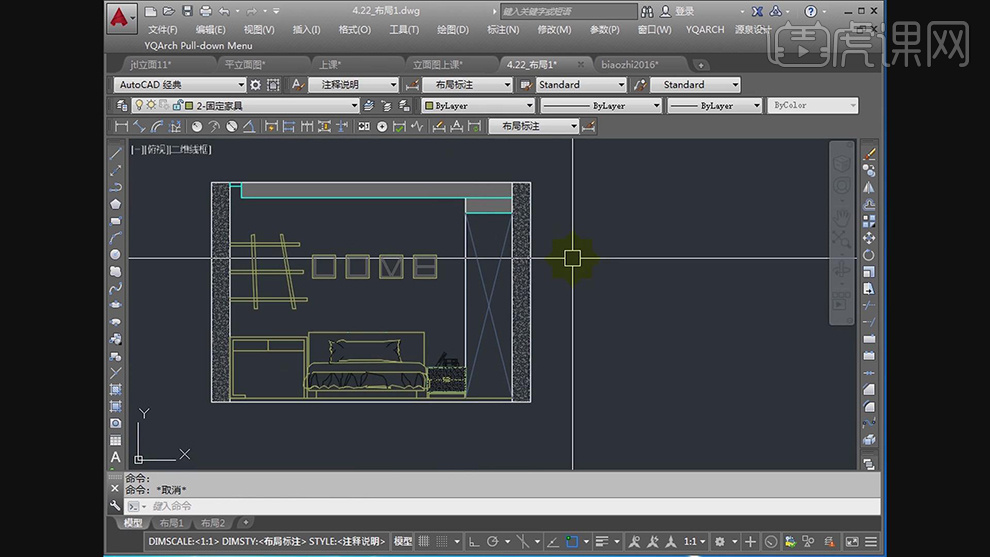用CAD做家装之立面图绘制技巧3发布时间:暂无
1.【打开】CAD,【打开】素材,按【co】复制对象,调整【位置】,调整【图层】物体辅助,按【REC】矩形,画出矩形,按【XC】按【空格键】,选择【对象】,按【空格键】新建边界,再按【空格键】矩形,进行选择,具体如图示。
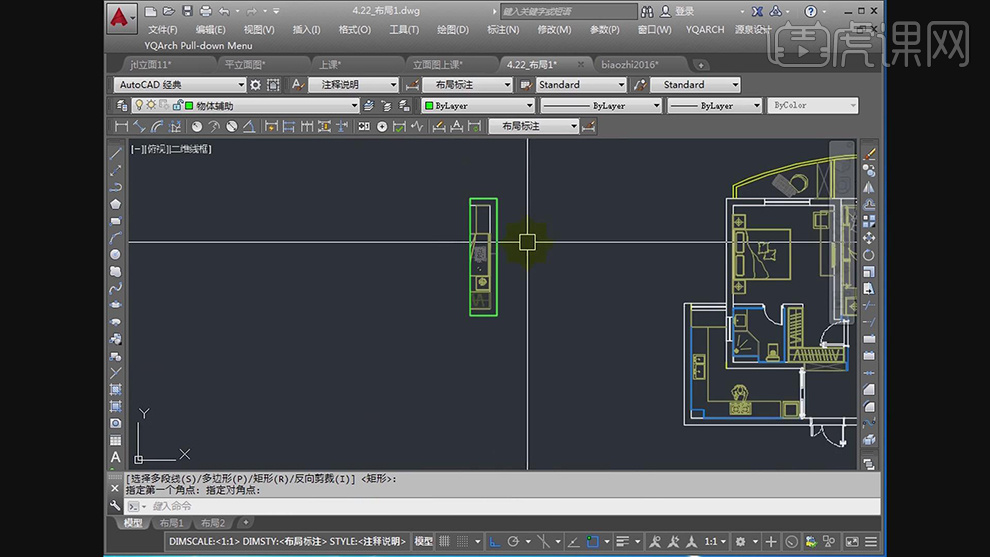
2.选择【对象】,按【ro】旋转,将其【旋转】,按【M】移动位置,调整【图层】1-新建墙体,按【L】直线,进行绘制,按【o】偏移【2850】,按【TP】修剪,按【空格键】,【剪切】多余部分,具体如图示。
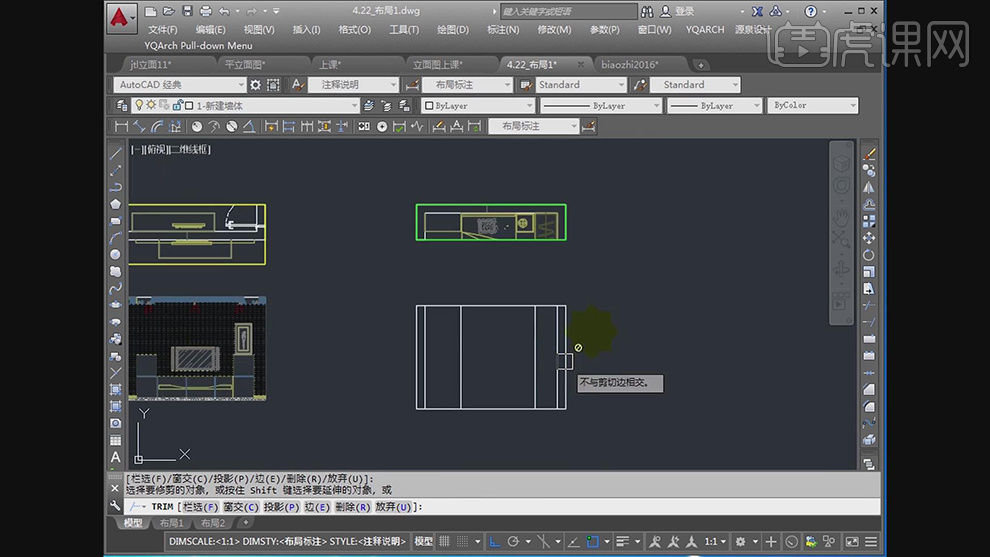
3.调整【图层】顶面造型,按【L】直线,进行绘制,输入【厚度】50,【宽度】150,再次输入【厚度】150,将其【连接】,按【DR】进行修剪,具体如图示。
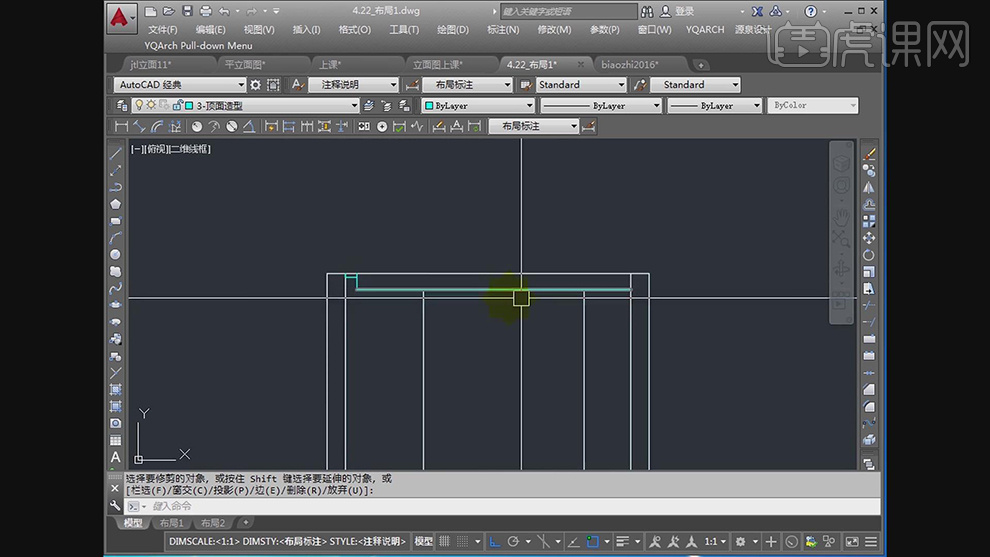
4.调整【图层】2-固定家具,按【L】直线,进行绘制,按【O】偏移【800】。按【L】直线,在底部进行绘制,【厚度】40,【宽度】200,进行连接,具体如图示。
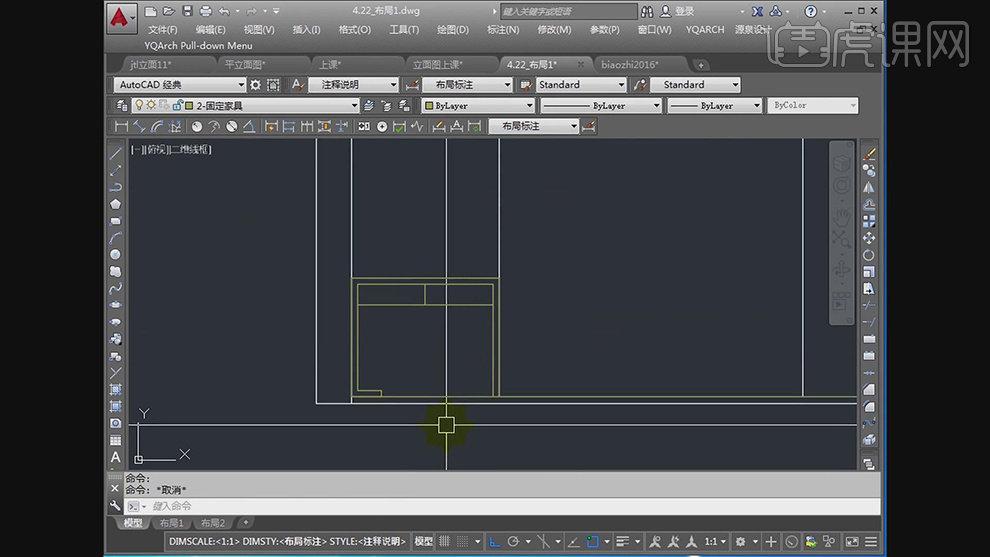
5.按【L】直线,进行绘制,输入【460】。再次按【L】直线,按【O】偏移【40】,调整【位置】。输入【高度】320,进行连接,具体如图示。
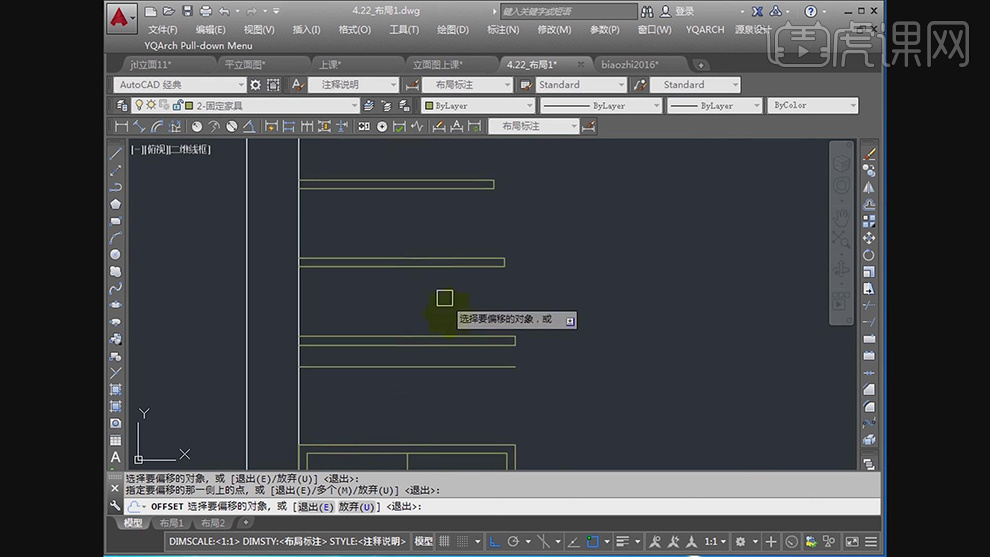
6.按【L】直线,进行绘制,输入【275】。按【L】直线,在【底部】绘制直线,输入【320】。按【L】将其连接,【删除】辅助线。
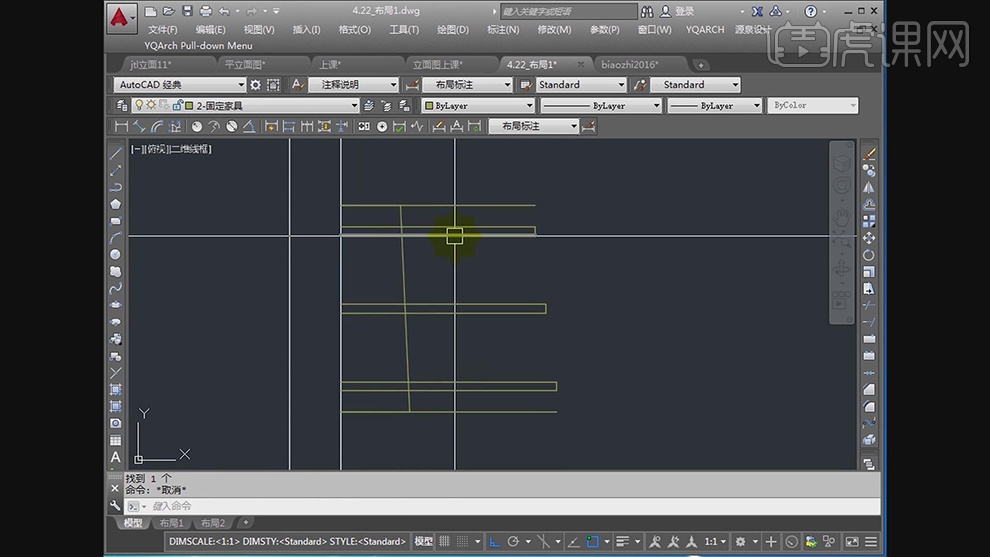
7.选择【线】,按【o】偏移【40】,调整【位置】,具体如图示。
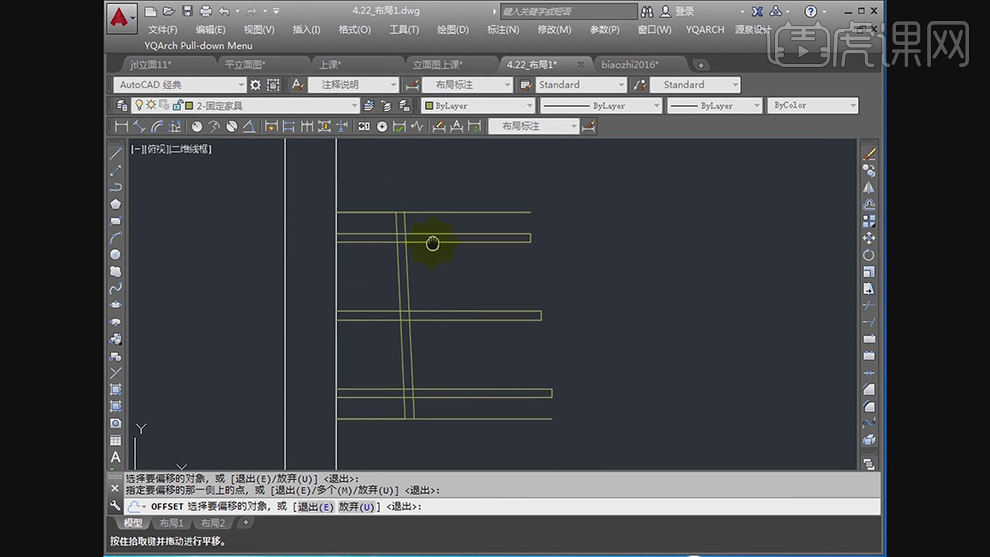
8.按【L】直线,进行绘制,输入【335】。按【L】直线,在【底部】进行绘制,输入【450】。按【L】将其连接,按【o】偏移【40】,【删除】辅助线。
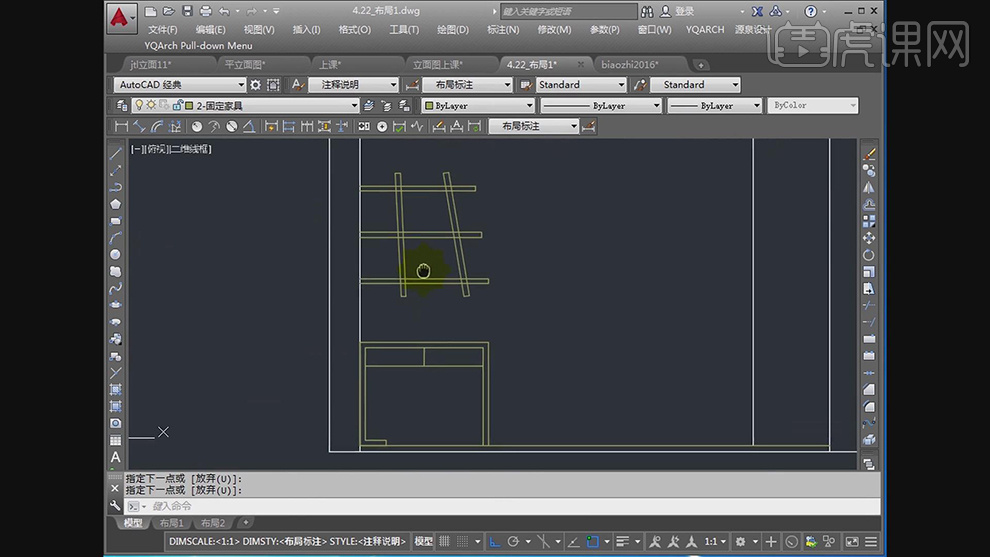
9.【打开】文件,双击选择【模型】,【Ctrl+C】复制。【打开】素材文件,【Ctrl+V】粘贴,调整【位置】,具体如图示。
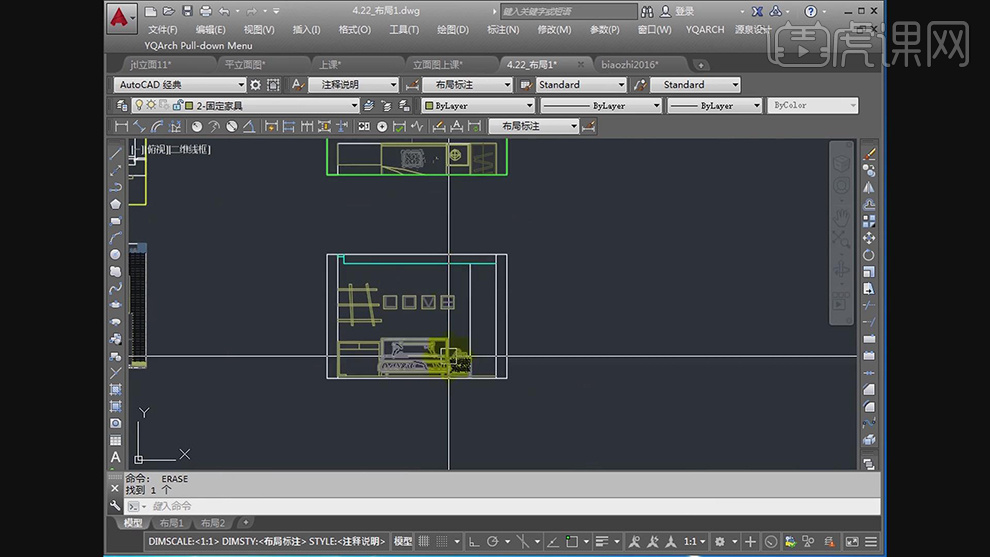
10.按【L】直线,进行绘制,输入【厚度】200,将其【连接】。按【H】图案填充,按【空格键】填充,按【MA】笔刷,将其涂抹,调整【颜色】颜色251,进行【填充】,具体如图示。
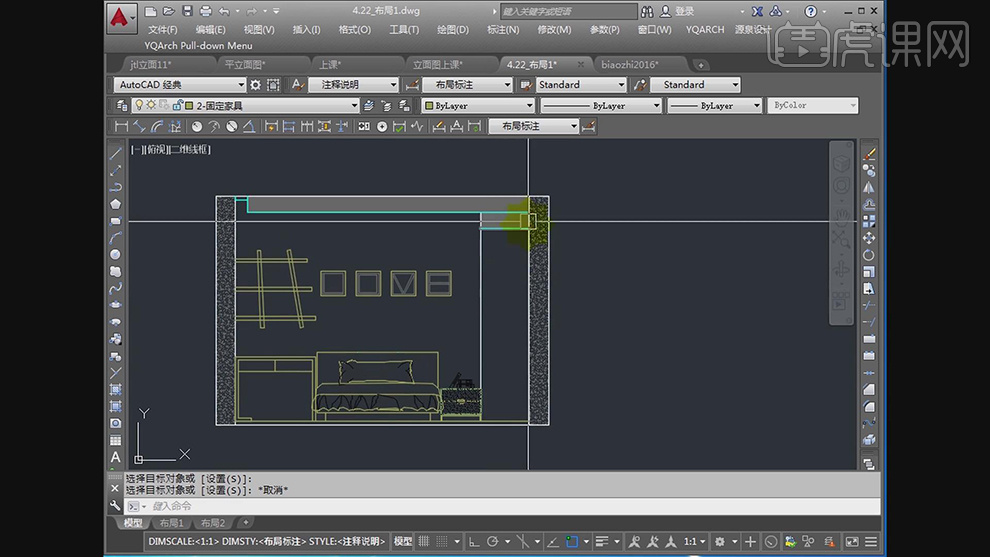
11.按【L】直线,进行绘制出对角线,调整【颜色】颜色155,具体如图示。